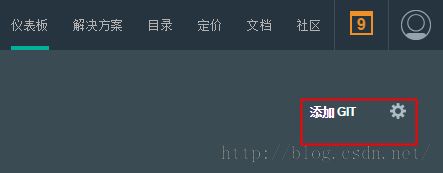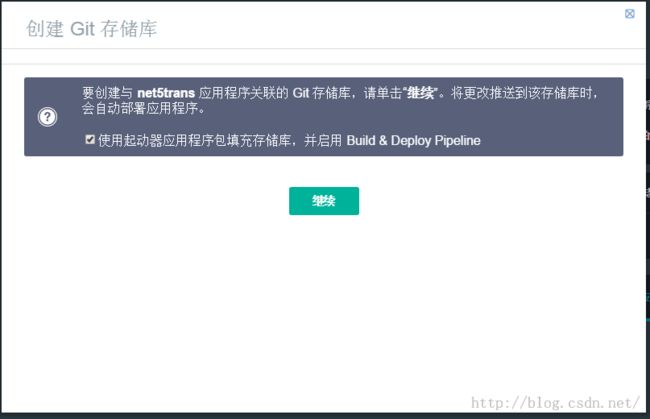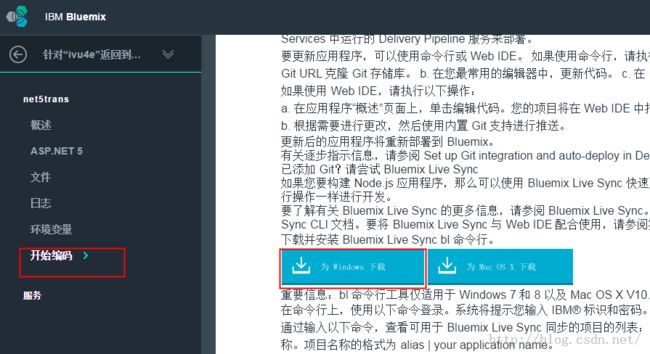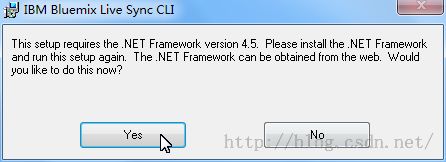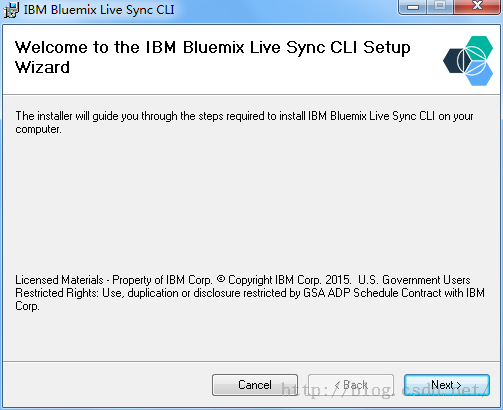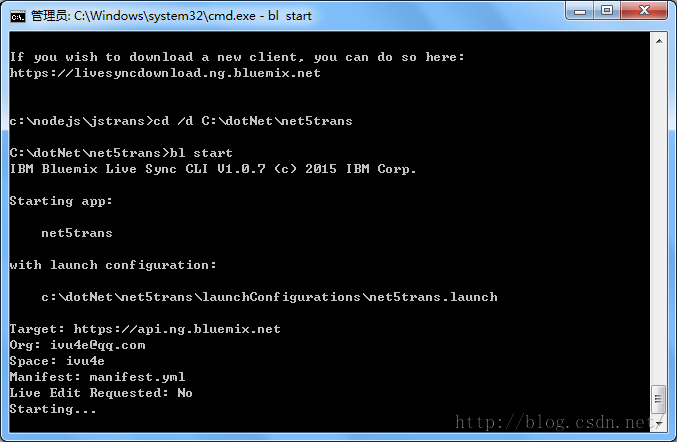使用 Bluemix™ Live Sync 快速更新 Bluemix 上运行的应用程序实例
如果您要构建 Node.js 应用程序,那么可以使用 IBM® Bluemix® Live Sync 快速更新 Bluemix 上的应用程序实例,并像在桌面上进行操作一样进行开发,而无需重新部署。
执行更改后,您可以立即在运行中的 Bluemix 应用程序中看到该更改。Bluemix Live Sync 可从命令行以及在 Web IDE 中运行。您可以使用 Bluemix Live Sync 来调试以 Node.js 编写的应用程序。
Bluemix Live Sync 由三个功能部件组成
桌面同步您可以将任何桌面目录树与基于云的项目工作空间同步,具体与 Dropbox 的工作方式类似。Web IDE 会直接编辑同一基于云的工作空间,因此两者会保持同步。“桌面同步”适用于任何类型的应用程序。要使用“桌面同步”,需要下载和安装 BL 命令行界面。
实时编辑
您可以对 Bluemix 中运行的 Node.js 应用程序进行更改,然后立即在浏览器中测试这些更改。在同步的桌面目录中或在 Web IDE 中进行的任何更改都会立即传播到应用程序的文件系统中。
调试
当 Node.js 应用程序处于“实时编辑”方式时,您可以创建 shell 并在其中进行调试。您可以使用 Node Inspector 调试器来动态编辑代码、插入断点、单步执行代码、重新启动运行时,等等。
您可以使用“桌面同步”来保持桌面工作空间与您使用 Web IDE 直接编辑的基于云的项目工作空间同步。您可以使用“实时编辑”将基于云的项目工作空间中的更改传播到运行中应用程序。这两个功能部件,既可以使用其中一个,也可以两个同时使用。而且,如果使用“桌面同步”或“实时编辑”将应用程序置于“实时编辑”方式,那么可以调试运行中应用程序。
下图说明了 Bluemix Live Sync 过程。
图 1. Bluemix Live Sync 过程 Bluemix Live Sync 过程的图像

如果您要开发在 Liberty 上运行的 Java 应用程序,那么可以使用 Eclipse Tools for Bluemix 进行远程调试。
为你的应用添加Git支持
要使用Bluemix Live Sync 的桌面同步,实时编辑等功能,必须为你的应用添加Git支持,否则会提示以下错误信息:C:\dotNet\net5trans>bl sync net5trans -d ./ --verbose IBM Bluemix Live Sync CLI V1.0.7 (c) 2015 IBM Corp. Project "net5trans" was not found.
1、进入应用程序概述:
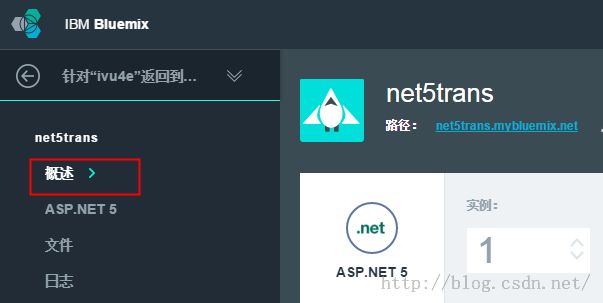
2、点击右上角的添加Git
3、在弹出的对话框中点击继续
4、添加成功,点击关闭
5、同时您会收到一封类似以下内容的邮件:
下载并安装 Bluemix Live Sync bl 命令行
进入应用程序 的开始编码页面,选择Git,下载:开始安装:
如果您的系统之前没有安装.NET Framework 4.5,需要先下载安装:
安装完成之后,再次运行Bluemix Live Sync安装程序:
启动桌面和服务器之间的同步过程
1、打开命令行CMD,切换到应用对应的目录 下,cd /d C:\dotNet\net5trans2、登录:bl login
3、执行同步过程:bl sync projectName -d localDirectory --verbose
projectName 替换为您的应用名称,localDirectory 替换为你的应用所在的本地目录,当前目录使用“./”就可以。
此命令继续运行(同步也将继续),直到您输入“q”。--verbose 选项用于显示日志记录和状态信息。如果任何自变量中包含空格,那么需要为该名称加引号。
4、实时编辑
在另一个命令行窗口中,在本地目录下,通过输入以下命令,以“实时编辑”方式将应用程序部署到 Bluemix。bl start
更改本地目录中的文件时,系统会自动将更改传播到正在 Bluemix 上运行的应用程序以及项目云工作空间中。如果需要重新启动 Node 应用程序,那么可以使用以下命令:bl start --restart
参考
Bluemix Live Syncbl 命令
==========================我的分隔线===============================
佛说,生命中的许多东西是可遇不可求,刻意强求的得不到,而不曾被期待的往往会不期而至。 因此,要拥有一颗安闲自在的心,一切随缘,顺其自然,不怨怒,不躁进,不过度,不强求,不悲观,不刻板,不慌乱,不忘形,不以物喜,不以己悲。你我共勉